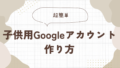「子供にiPhoneを持たせたものの、気づけば勝手にアプリをダウンロードしていて困っている…」
「教えていないのに、私が操作しているのを見て子供がダウンロード方法を覚えてしまった…」
子供のスマホ管理をするのは大変ですよね。
そんなときに役立つのが
iPhone・iPadで利用できる「ファミリー共有」の
「承認と購入のリクエスト」設定です。
この設定をするとアプリのダウンロード時に親の承認が必要になるので
すぐに子供のスマホ、タブレット管理が始められますよ!
この記事を読むと、こんなことがわかります。
- iPhoneやiPadで「承認と購入のリクエスト」設定をするための事前準備
- 「承認と購入のリクエスト」設定手順
- 設定後、子供がアプリをダウンロードしようとするとどのような画面になるのか
事前準備
- ファミリー共有のグループを作成して、子供のappleアカウントをグループに登録する
ファミリー共有グループを作成して、子供のappleアカウントをグループに登録することで
親のiPhoneやipadから、子供のappleアカウントを設定しているiPhoneやiPadの
設定や操作を管理できるようになります、
ファミリー共有のグループ未作成の方や
子供のappleアカウントが未作成の方は
こちらの記事を参考にしてください。
設定手順
- 設定アプリを開く
- 「ファミリー」をタップ
- 子供の名前をタップ
- 「承認と購入のリクエスト」をタップ
- 「購入に対して承認を必要とする」をON
これで設定は完了です!
設定したら子供のiPhoneからアプリをダウンロードしてみて
子供のiPhone
子供のiPhoneでApp Storeからアプリをダウンロードしようとしてみてください。
子供のiPhoneにこんなダイアログが出てくるようになります。
「リクエスト」をタップしてみてください。
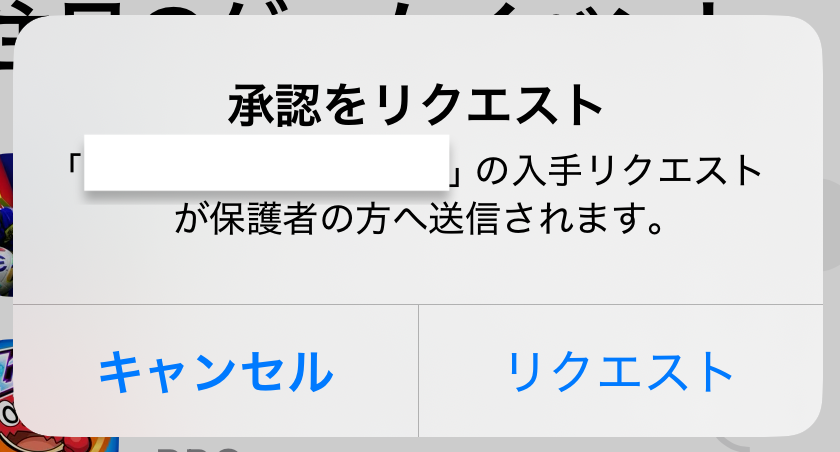
親のiPhone
親のiPhoneにこんなメッセージが届きます。
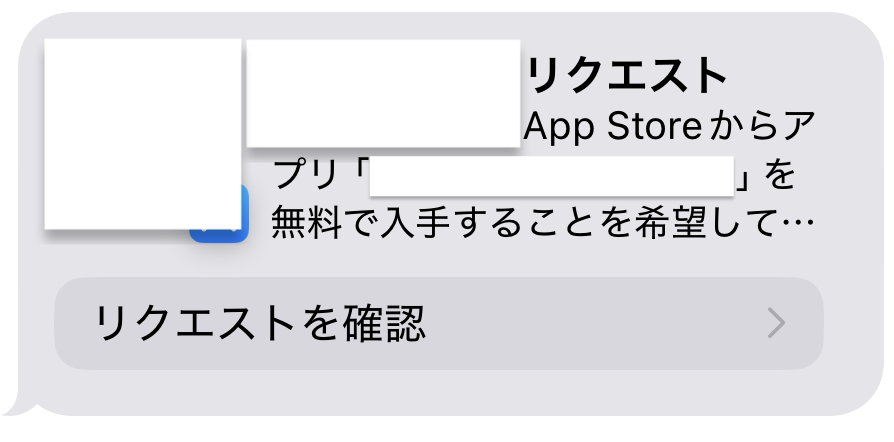
「リクエストを確認」をタップすると、子供のダウンロードしたいアプリの情報が表示されます。
子供のスマホにダウンロードしても良いアプリであれば「入手する」
ダメなアプリであれば「拒否する」をタップしてください。

子供のiPhone
親が「入手する」をタップすると
子供のスマホにアプリがダウンロードされます。
「拒否する」をタップした場合は
子供のスマホにダウンロードが拒否されたメッセージが表示され
ダウンロードはできません。
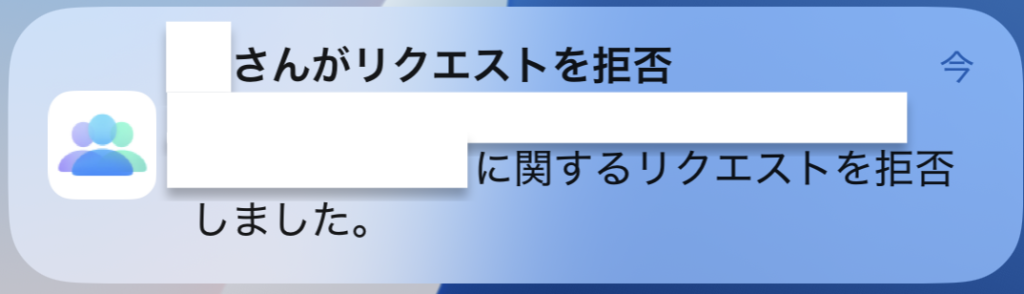
誤って課金・アプリ購入した時は返金できる
「AppStoreで間違えてアプリを購入してしまった!」
「子供がゲームで勝手に課金してた…」
「目を離していた私も悪いし…」
と思って諦めないでください!
iPhoneやiPadなどAppStoreで
間違えて課金・購入してしまった場合
90日以内であれば簡単な手続きで返金できます。
この記事を読むと、こんなことがわかります。
- 返金手順
- 防止策
前提
「誤った課金や購入」が対象となります。
「ガチャで良いのが出なかったから返金したい!」
といった理由はNGになりますのでご注意ください。
手順
1.reportaproblem.apple.comをクリックしてAppleIDでログイン
2.「ご用件は何でしょう?」から「返金をリクエストする」を選択
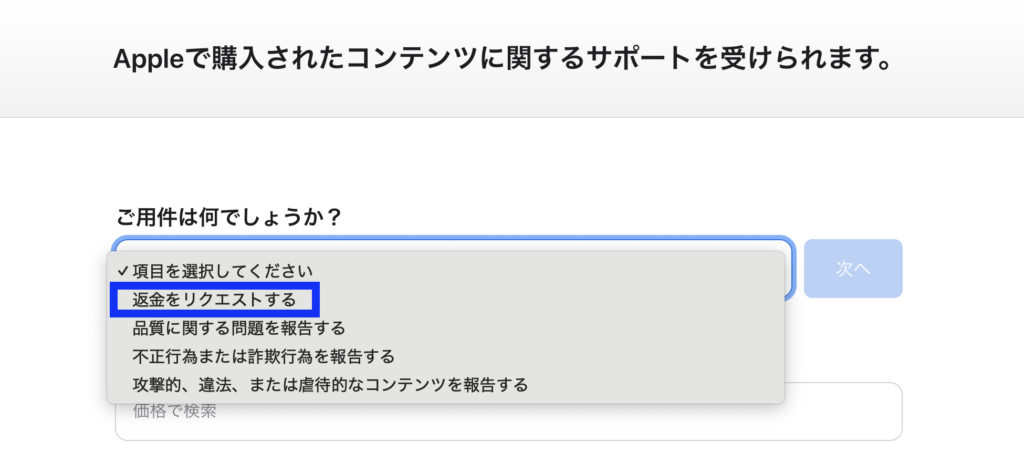
3.「詳細を選択してください」から当てはまる理由を選択
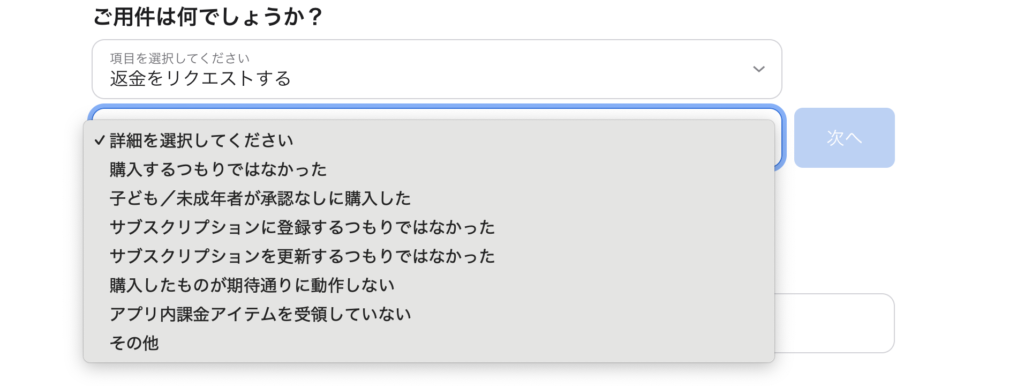
4.返金したいアイテム選択後、指示に沿って選択していき、手続き完了
手続き完了後、30日前後で返金されるそうです!
※決済方法によっては、これ以上かかる場合もあります
例えばクレジットカードで支払っていた場合は
クレジットカードの決済取り消し対応が行われます。
まとめ
iPhoneでファミリー共有を活用すれば、子供のスマホ利用を簡単に管理することができます。
購入やダウンロードの際に親の承認が必要にできるリクエスト機能が設定できるので
子供が安心・安全にスマホを利用できる環境を整えましょう。